- Налаштування загального доступу до підключення Інтернету в Windows XP
- Налаштування головного комп'ютера
- Налаштування комп'ютера-клієнта
- Налаштування загального доступу до підключення Інтернету в Windows XP
- Налаштування головного комп'ютера
- Налаштування комп'ютера-клієнта
- Налаштування загального доступу до підключення Інтернету в Windows XP
- Налаштування головного комп'ютера
- Налаштування комп'ютера-клієнта
- Налаштування загального доступу до підключення Інтернету в Windows XP
- Налаштування головного комп'ютера
- Налаштування комп'ютера-клієнта
- Налаштування загального доступу до підключення Інтернету в Windows XP
- Налаштування головного комп'ютера
- Налаштування комп'ютера-клієнта
- Налаштування загального доступу до підключення Інтернету в Windows XP
- Налаштування головного комп'ютера
- Налаштування комп'ютера-клієнта
- Налаштування загального доступу до підключення Інтернету в Windows XP
- Налаштування головного комп'ютера
- Налаштування комп'ютера-клієнта
- Налаштування загального доступу до підключення Інтернету в Windows XP
- Налаштування головного комп'ютера
- Налаштування комп'ютера-клієнта
Налаштування загального доступу до підключення Інтернету в Windows XP
Загальний доступ дозволяє отримати доступ до мережі Інтернет для декількох комп'ютерів в локальній мережі через одне підключення Інтернету. Для організації загального доступу на головному комп'ютері обов'язково має бути встановлено дві мережеві карти: одна для підключення до Інтернету по мережі TENET, а друга - для підключення внутрішньої локальної мережі (або другого комп'ютера, якщо локальної мережі немає). Перед налаштуванням загального доступу необхідно переконатися, що підключення до Інтернету на головному комп'ютері встановлено і нормально функціонує, і що зв'язок в локальній мережі між головним комп'ютером і комп'ютерами-клієнтами також встановлена і нормально функціонує. Для виконання установки необхідно мати права адміністратора на всіх настроюються комп'ютерах.
 Мал. 1
Мал. 1
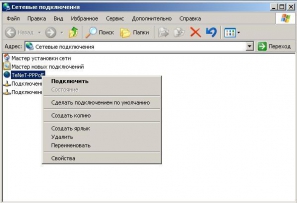 Мал. 2
Мал. 2
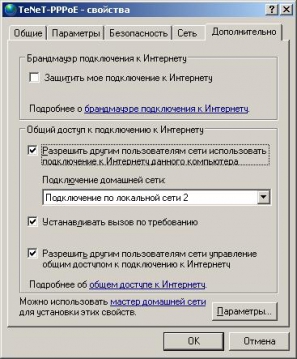 Мал. 3
Мал. 3
Налаштування головного комп'ютера
- На робочому столі відкрийте "Мій комп'ютер", потім - "Панель управління".
- Відкрийте "Мережеві підключення" ( Мал. 1 ).
- Клацніть правою кнопкою миші на PPPoE-з'єднання з Інтернетом. Зазвичай воно називається "TENET-PPPoE" або "TENET". У контекстному меню виберіть пункт "Властивості" ( Мал. 2 ).
- Відкрийте вкладку "Додатково". У розділі "Загальний доступ до підключення до Інтернету" встановіть прапорець "Дозволити іншим користувачам мережі використовувати підключення до Інтернету даного комп'ютера". У списку "Підключення домашньої мережі" виберіть підключення через мережеву карту, в яку включена внутрішня локальна мережа (або другий комп'ютер, якщо локальної мережі немає). У нашому прикладі це підключення називається "Підключення по локальній мережі 2", проте в загальному випадку його назва може бути іншим і залежить від конфігурації Вашої мережі. УВАГА! Вибір в списку "Підключення домашньої мережі" підключення до мережі TENET є неприпустимим! Встановіть прапорець "Встановлювати виклик на вимогу", щоб дозволити головного комп'ютера автоматично приєднатися до мережі Інтернет при спробі підключення до Інтернету будь-якого комп'ютера-клієнта ( Мал. 3 ).
- Натисніть кнопку "ОК". При появі повідомлення "Коли загальний доступ до підключення до Інтернету буде дозволений, мережевий платі локальної мережі буде призначений IP-адреса 192.168.0.1 ..." натисніть "Так".
Налаштування комп'ютера-клієнта
Всі комп'ютери-клієнти отримують доступ до мережі Інтернет при налаштуваннях мережевих підключень за замовчуванням. Однак в разі, якщо ці настройки вже змінювалися раніше, їх потрібно встановити в початковий стан. Для цього:
- На робочому столі відкрийте "Мій Комп'ютер", в ньому відкрийте "Панель управління". Потім відкрийте "Мережеві підключення".
- Запустіть "Підключення по локальній мережі" і у вікні натисніть "Властивості".
- У списку "Компоненти, що використовуються цим підключенням" виберіть, не знімаючи галочки, "Протокол Інтернету (TCP / IP)".
- Натисніть "Властивості".
- У вікні, обов'язково встановіть селектори в положення "Отримати IP-адресу автоматично" і "Отримати адресу DNS-сервера автоматично".
- Натисніть "OK" в цьому і попередньому вікнах.
- Натисніть "Закрити" у вікні "Підключення по локальній мережі".
Налаштування загального доступу до підключення Інтернету в Windows XP
Загальний доступ дозволяє отримати доступ до мережі Інтернет для декількох комп'ютерів в локальній мережі через одне підключення Інтернету. Для організації загального доступу на головному комп'ютері обов'язково має бути встановлено дві мережеві карти: одна для підключення до Інтернету по мережі TENET, а друга - для підключення внутрішньої локальної мережі (або другого комп'ютера, якщо локальної мережі немає). Перед налаштуванням загального доступу необхідно переконатися, що підключення до Інтернету на головному комп'ютері встановлено і нормально функціонує, і що зв'язок в локальній мережі між головним комп'ютером і комп'ютерами-клієнтами також встановлена і нормально функціонує. Для виконання установки необхідно мати права адміністратора на всіх настроюються комп'ютерах.
УВАГА! Неточне виконання рекомендацій, які наведені нижче, може призвести до втрати працездатності частини мережі TENET і до перебоїв в роботі інших абонентів. згідно з чинним регламенту , В подібній ситуації компанія TENET має право припинити надання послуг абоненту, винному в порушенні нормального функціонування частини мережі TENET.
 Рис. 1
Рис. 1
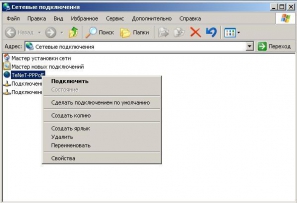 Рис. 2
Рис. 2
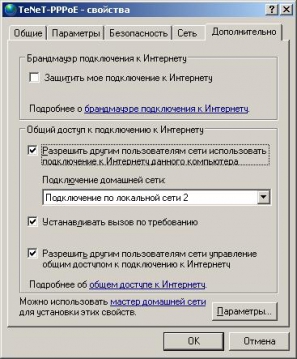 Рис. 3
Рис. 3
Налаштування головного комп'ютера
- На робочому столі відкрийте "Мій комп'ютер", потім - "Панель управління".
- Відкрийте "Мережеві підключення" ( Рис. 1 ).
- Клацніть правою кнопкою миші на PPPoE-з'єднання з Інтернетом. Зазвичай воно називається "TENET-PPPoE" або "TENET". У контекстному меню виберіть пункт "Властивості" ( Рис. 2 ).
- Відкрийте вкладку "Додатково". У розділі "Загальний доступ до підключення до Інтернету" встановіть прапорець "Дозволити іншим користувачам мережі використовувати підключення до Інтернету даного комп'ютера". У списку "Підключення домашньої мережі" виберіть підключення через мережеву карту, в яку включена внутрішня локальна мережа (або другий комп'ютер, якщо локальної мережі немає). У нашому прикладі це підключення називається "Підключення по локальній мережі 2", проте в загальному випадку його назва може бути іншим і залежить від конфігурації Вашої мережі. УВАГА! Вибір в списку "Підключення домашньої мережі" підключення до мережі TENET є неприпустимим! Встановіть прапорець "Встановлювати виклик на вимогу", щоб дозволити головного комп'ютера автоматично приєднатися до мережі Інтернет при спробі підключення до Інтернету будь-якого комп'ютера-клієнта ( Рис. 3 ).
- Натисніть кнопку "ОК". При появі повідомлення "Коли загальний доступ до підключення до Інтернету буде дозволений, мережевий платі локальної мережі буде призначений IP-адреса 192.168.0.1 ..." натисніть "Так".
Налаштування комп'ютера-клієнта
Всі комп'ютери-клієнти отримують доступ до мережі Інтернет при налаштуваннях мережевих підключень за замовчуванням. Однак в разі, якщо ці настройки вже змінювалися раніше, їх потрібно встановити в початковий стан. Для цього:
- На робочому столі відкрийте "Мій Комп'ютер", в ньому відкрийте "Панель управління". Потім відкрийте "Мережеві підключення".
- Запустіть "Підключення по локальній мережі" і у вікні натисніть "Властивості".
- У списку "Компоненти, що використовуються цим підключенням" виберіть, не знімаючи галочки, "Протокол Інтернету (TCP / IP)".
- Натисніть "Властивості".
- У вікні, обов'язково встановіть селектори в положення "Отримати IP-адресу автоматично" і "Отримати адресу DNS-сервера автоматично".
- Натисніть "OK" в цьому і попередньому вікнах.
- Натисніть "Закрити" у вікні "Підключення по локальній мережі".
Налаштування загального доступу до підключення Інтернету в Windows XP
Загальний доступ дозволяє отримати доступ до мережі Інтернет для декількох комп'ютерів в локальній мережі через одне підключення Інтернету. Для організації загального доступу на головному комп'ютері обов'язково має бути встановлено дві мережеві карти: одна для підключення до Інтернету по мережі TENET, а друга - для підключення внутрішньої локальної мережі (або другого комп'ютера, якщо локальної мережі немає). Перед налаштуванням загального доступу необхідно переконатися, що підключення до Інтернету на головному комп'ютері встановлено і нормально функціонує, і що зв'язок в локальній мережі між головним комп'ютером і комп'ютерами-клієнтами також встановлена і нормально функціонує. Для виконання установки необхідно мати права адміністратора на всіх настроюються комп'ютерах.
УВАГА! Неточне виконання рекомендацій, які наведені нижче, може призвести до втрати працездатності частини мережі TENET і до перебоїв в роботі інших абонентів. згідно з чинним регламенту , В подібній ситуації компанія TENET має право припинити надання послуг абоненту, винному в порушенні нормального функціонування частини мережі TENET.
 Рис. 1
Рис. 1
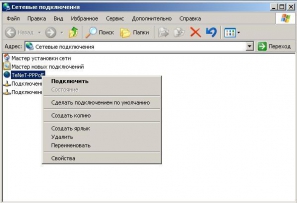 Рис. 2
Рис. 2
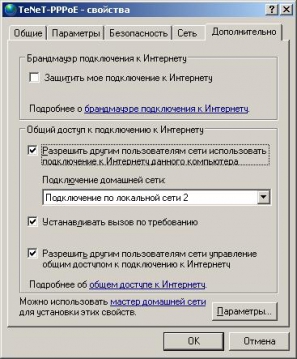 Рис. 3
Рис. 3
Налаштування головного комп'ютера
- На робочому столі відкрийте "Мій комп'ютер", потім - "Панель управління".
- Відкрийте "Мережеві підключення" ( Рис. 1 ).
- Клацніть правою кнопкою миші на PPPoE-з'єднання з Інтернетом. Зазвичай воно називається "TENET-PPPoE" або "TENET". У контекстному меню виберіть пункт "Властивості" ( Рис. 2 ).
- Відкрийте вкладку "Додатково". У розділі "Загальний доступ до підключення до Інтернету" встановіть прапорець "Дозволити іншим користувачам мережі використовувати підключення до Інтернету даного комп'ютера". У списку "Підключення домашньої мережі" виберіть підключення через мережеву карту, в яку включена внутрішня локальна мережа (або другий комп'ютер, якщо локальної мережі немає). У нашому прикладі це підключення називається "Підключення по локальній мережі 2", проте в загальному випадку його назва може бути іншим і залежить від конфігурації Вашої мережі. УВАГА! Вибір в списку "Підключення домашньої мережі" підключення до мережі TENET є неприпустимим! Встановіть прапорець "Встановлювати виклик на вимогу", щоб дозволити головного комп'ютера автоматично приєднатися до мережі Інтернет при спробі підключення до Інтернету будь-якого комп'ютера-клієнта ( Рис. 3 ).
- Натисніть кнопку "ОК". При появі повідомлення "Коли загальний доступ до підключення до Інтернету буде дозволений, мережевий платі локальної мережі буде призначений IP-адреса 192.168.0.1 ..." натисніть "Так".
Налаштування комп'ютера-клієнта
Всі комп'ютери-клієнти отримують доступ до мережі Інтернет при налаштуваннях мережевих підключень за замовчуванням. Однак в разі, якщо ці настройки вже змінювалися раніше, їх потрібно встановити в початковий стан. Для цього:
- На робочому столі відкрийте "Мій Комп'ютер", в ньому відкрийте "Панель управління". Потім відкрийте "Мережеві підключення".
- Запустіть "Підключення по локальній мережі" і у вікні натисніть "Властивості".
- У списку "Компоненти, що використовуються цим підключенням" виберіть, не знімаючи галочки, "Протокол Інтернету (TCP / IP)".
- Натисніть "Властивості".
- У вікні, обов'язково встановіть селектори в положення "Отримати IP-адресу автоматично" і "Отримати адресу DNS-сервера автоматично".
- Натисніть "OK" в цьому і попередньому вікнах.
- Натисніть "Закрити" у вікні "Підключення по локальній мережі".
Налаштування загального доступу до підключення Інтернету в Windows XP
Загальний доступ дозволяє отримати доступ до мережі Інтернет для декількох комп'ютерів в локальній мережі через одне підключення Інтернету. Для організації загального доступу на головному комп'ютері обов'язково має бути встановлено дві мережеві карти: одна для підключення до Інтернету по мережі TENET, а друга - для підключення внутрішньої локальної мережі (або другого комп'ютера, якщо локальної мережі немає). Перед налаштуванням загального доступу необхідно переконатися, що підключення до Інтернету на головному комп'ютері встановлено і нормально функціонує, і що зв'язок в локальній мережі між головним комп'ютером і комп'ютерами-клієнтами також встановлена і нормально функціонує. Для виконання установки необхідно мати права адміністратора на всіх настроюються комп'ютерах.
УВАГА! Неточне виконання рекомендацій, які наведені нижче, може призвести до втрати працездатності частини мережі TENET і до перебоїв в роботі інших абонентів. згідно з чинним регламенту , В подібній ситуації компанія TENET має право припинити надання послуг абоненту, винному в порушенні нормального функціонування частини мережі TENET.
 Рис. 1
Рис. 1
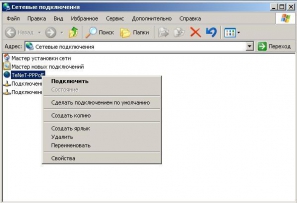 Рис. 2
Рис. 2
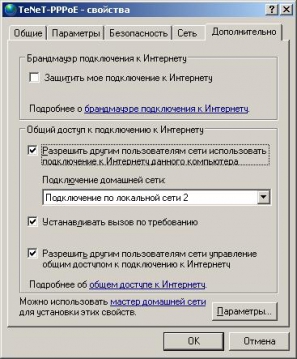 Рис. 3
Рис. 3
Налаштування головного комп'ютера
- На робочому столі відкрийте "Мій комп'ютер", потім - "Панель управління".
- Відкрийте "Мережеві підключення" ( Рис. 1 ).
- Клацніть правою кнопкою миші на PPPoE-з'єднання з Інтернетом. Зазвичай воно називається "TENET-PPPoE" або "TENET". У контекстному меню виберіть пункт "Властивості" ( Рис. 2 ).
- Відкрийте вкладку "Додатково". У розділі "Загальний доступ до підключення до Інтернету" встановіть прапорець "Дозволити іншим користувачам мережі використовувати підключення до Інтернету даного комп'ютера". У списку "Підключення домашньої мережі" виберіть підключення через мережеву карту, в яку включена внутрішня локальна мережа (або другий комп'ютер, якщо локальної мережі немає). У нашому прикладі це підключення називається "Підключення по локальній мережі 2", проте в загальному випадку його назва може бути іншим і залежить від конфігурації Вашої мережі. УВАГА! Вибір в списку "Підключення домашньої мережі" підключення до мережі TENET є неприпустимим! Встановіть прапорець "Встановлювати виклик на вимогу", щоб дозволити головного комп'ютера автоматично приєднатися до мережі Інтернет при спробі підключення до Інтернету будь-якого комп'ютера-клієнта ( Рис. 3 ).
- Натисніть кнопку "ОК". При появі повідомлення "Коли загальний доступ до підключення до Інтернету буде дозволений, мережевий платі локальної мережі буде призначений IP-адреса 192.168.0.1 ..." натисніть "Так".
Налаштування комп'ютера-клієнта
Всі комп'ютери-клієнти отримують доступ до мережі Інтернет при налаштуваннях мережевих підключень за замовчуванням. Однак в разі, якщо ці настройки вже змінювалися раніше, їх потрібно встановити в початковий стан. Для цього:
- На робочому столі відкрийте "Мій Комп'ютер", в ньому відкрийте "Панель управління". Потім відкрийте "Мережеві підключення".
- Запустіть "Підключення по локальній мережі" і у вікні натисніть "Властивості".
- У списку "Компоненти, що використовуються цим підключенням" виберіть, не знімаючи галочки, "Протокол Інтернету (TCP / IP)".
- Натисніть "Властивості".
- У вікні, обов'язково встановіть селектори в положення "Отримати IP-адресу автоматично" і "Отримати адресу DNS-сервера автоматично".
- Натисніть "OK" в цьому і попередньому вікнах.
- Натисніть "Закрити" у вікні "Підключення по локальній мережі".
Налаштування загального доступу до підключення Інтернету в Windows XP
Загальний доступ дозволяє отримати доступ до мережі Інтернет для декількох комп'ютерів в локальній мережі через одне підключення Інтернету. Для організації загального доступу на головному комп'ютері обов'язково має бути встановлено дві мережеві карти: одна для підключення до Інтернету по мережі TENET, а друга - для підключення внутрішньої локальної мережі (або другого комп'ютера, якщо локальної мережі немає). Перед налаштуванням загального доступу необхідно переконатися, що підключення до Інтернету на головному комп'ютері встановлено і нормально функціонує, і що зв'язок в локальній мережі між головним комп'ютером і комп'ютерами-клієнтами також встановлена і нормально функціонує. Для виконання установки необхідно мати права адміністратора на всіх настроюються комп'ютерах.
УВАГА! Неточне виконання рекомендацій, які наведені нижче, може призвести до втрати працездатності частини мережі TENET і до перебоїв в роботі інших абонентів. згідно з чинним регламенту , В подібній ситуації компанія TENET має право припинити надання послуг абоненту, винному в порушенні нормального функціонування частини мережі TENET.
 Рис. 1
Рис. 1
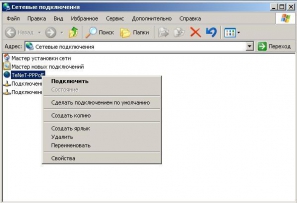 Рис. 2
Рис. 2
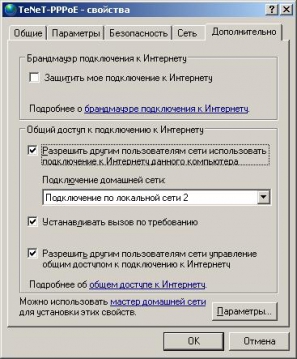 Рис. 3
Рис. 3
Налаштування головного комп'ютера
- На робочому столі відкрийте "Мій комп'ютер", потім - "Панель управління".
- Відкрийте "Мережеві підключення" ( Рис. 1 ).
- Клацніть правою кнопкою миші на PPPoE-з'єднання з Інтернетом. Зазвичай воно називається "TENET-PPPoE" або "TENET". У контекстному меню виберіть пункт "Властивості" ( Рис. 2 ).
- Відкрийте вкладку "Додатково". У розділі "Загальний доступ до підключення до Інтернету" встановіть прапорець "Дозволити іншим користувачам мережі використовувати підключення до Інтернету даного комп'ютера". У списку "Підключення домашньої мережі" виберіть підключення через мережеву карту, в яку включена внутрішня локальна мережа (або другий комп'ютер, якщо локальної мережі немає). У нашому прикладі це підключення називається "Підключення по локальній мережі 2", проте в загальному випадку його назва може бути іншим і залежить від конфігурації Вашої мережі. УВАГА! Вибір в списку "Підключення домашньої мережі" підключення до мережі TENET є неприпустимим! Встановіть прапорець "Встановлювати виклик на вимогу", щоб дозволити головного комп'ютера автоматично приєднатися до мережі Інтернет при спробі підключення до Інтернету будь-якого комп'ютера-клієнта ( Рис. 3 ).
- Натисніть кнопку "ОК". При появі повідомлення "Коли загальний доступ до підключення до Інтернету буде дозволений, мережевий платі локальної мережі буде призначений IP-адреса 192.168.0.1 ..." натисніть "Так".
Налаштування комп'ютера-клієнта
Всі комп'ютери-клієнти отримують доступ до мережі Інтернет при налаштуваннях мережевих підключень за замовчуванням. Однак в разі, якщо ці настройки вже змінювалися раніше, їх потрібно встановити в початковий стан. Для цього:
- На робочому столі відкрийте "Мій Комп'ютер", в ньому відкрийте "Панель управління". Потім відкрийте "Мережеві підключення".
- Запустіть "Підключення по локальній мережі" і у вікні натисніть "Властивості".
- У списку "Компоненти, що використовуються цим підключенням" виберіть, не знімаючи галочки, "Протокол Інтернету (TCP / IP)".
- Натисніть "Властивості".
- У вікні, обов'язково встановіть селектори в положення "Отримати IP-адресу автоматично" і "Отримати адресу DNS-сервера автоматично".
- Натисніть "OK" в цьому і попередньому вікнах.
- Натисніть "Закрити" у вікні "Підключення по локальній мережі".
Налаштування загального доступу до підключення Інтернету в Windows XP
Загальний доступ дозволяє отримати доступ до мережі Інтернет для декількох комп'ютерів в локальній мережі через одне підключення Інтернету. Для організації загального доступу на головному комп'ютері обов'язково має бути встановлено дві мережеві карти: одна для підключення до Інтернету по мережі TENET, а друга - для підключення внутрішньої локальної мережі (або другого комп'ютера, якщо локальної мережі немає). Перед налаштуванням загального доступу необхідно переконатися, що підключення до Інтернету на головному комп'ютері встановлено і нормально функціонує, і що зв'язок в локальній мережі між головним комп'ютером і комп'ютерами-клієнтами також встановлена і нормально функціонує. Для виконання установки необхідно мати права адміністратора на всіх настроюються комп'ютерах.
УВАГА! Неточне виконання рекомендацій, які наведені нижче, може призвести до втрати працездатності частини мережі TENET і до перебоїв в роботі інших абонентів. згідно з чинним регламенту , В подібній ситуації компанія TENET має право припинити надання послуг абоненту, винному в порушенні нормального функціонування частини мережі TENET.
 Рис. 1
Рис. 1
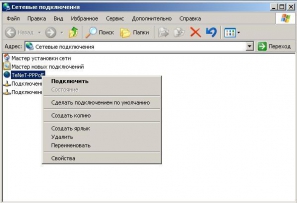 Рис. 2
Рис. 2
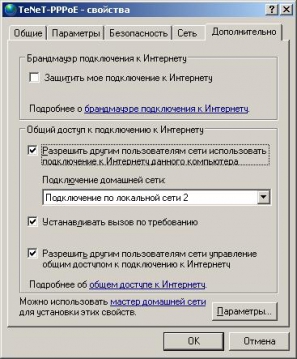 Рис. 3
Рис. 3
Налаштування головного комп'ютера
- На робочому столі відкрийте "Мій комп'ютер", потім - "Панель управління".
- Відкрийте "Мережеві підключення" ( Рис. 1 ).
- Клацніть правою кнопкою миші на PPPoE-з'єднання з Інтернетом. Зазвичай воно називається "TENET-PPPoE" або "TENET". У контекстному меню виберіть пункт "Властивості" ( Рис. 2 ).
- Відкрийте вкладку "Додатково". У розділі "Загальний доступ до підключення до Інтернету" встановіть прапорець "Дозволити іншим користувачам мережі використовувати підключення до Інтернету даного комп'ютера". У списку "Підключення домашньої мережі" виберіть підключення через мережеву карту, в яку включена внутрішня локальна мережа (або другий комп'ютер, якщо локальної мережі немає). У нашому прикладі це підключення називається "Підключення по локальній мережі 2", проте в загальному випадку його назва може бути іншим і залежить від конфігурації Вашої мережі. УВАГА! Вибір в списку "Підключення домашньої мережі" підключення до мережі TENET є неприпустимим! Встановіть прапорець "Встановлювати виклик на вимогу", щоб дозволити головного комп'ютера автоматично приєднатися до мережі Інтернет при спробі підключення до Інтернету будь-якого комп'ютера-клієнта ( Рис. 3 ).
- Натисніть кнопку "ОК". При появі повідомлення "Коли загальний доступ до підключення до Інтернету буде дозволений, мережевий платі локальної мережі буде призначений IP-адреса 192.168.0.1 ..." натисніть "Так".
Налаштування комп'ютера-клієнта
Всі комп'ютери-клієнти отримують доступ до мережі Інтернет при налаштуваннях мережевих підключень за замовчуванням. Однак в разі, якщо ці настройки вже змінювалися раніше, їх потрібно встановити в початковий стан. Для цього:
- На робочому столі відкрийте "Мій Комп'ютер", в ньому відкрийте "Панель управління". Потім відкрийте "Мережеві підключення".
- Запустіть "Підключення по локальній мережі" і у вікні натисніть "Властивості".
- У списку "Компоненти, що використовуються цим підключенням" виберіть, не знімаючи галочки, "Протокол Інтернету (TCP / IP)".
- Натисніть "Властивості".
- У вікні, обов'язково встановіть селектори в положення "Отримати IP-адресу автоматично" і "Отримати адресу DNS-сервера автоматично".
- Натисніть "OK" в цьому і попередньому вікнах.
- Натисніть "Закрити" у вікні "Підключення по локальній мережі".
Налаштування загального доступу до підключення Інтернету в Windows XP
Загальний доступ дозволяє отримати доступ до мережі Інтернет для декількох комп'ютерів в локальній мережі через одне підключення Інтернету. Для організації загального доступу на головному комп'ютері обов'язково має бути встановлено дві мережеві карти: одна для підключення до Інтернету по мережі TENET, а друга - для підключення внутрішньої локальної мережі (або другого комп'ютера, якщо локальної мережі немає). Перед налаштуванням загального доступу необхідно переконатися, що підключення до Інтернету на головному комп'ютері встановлено і нормально функціонує, і що зв'язок в локальній мережі між головним комп'ютером і комп'ютерами-клієнтами також встановлена і нормально функціонує. Для виконання установки необхідно мати права адміністратора на всіх настроюються комп'ютерах.
УВАГА! Неточне виконання рекомендацій, які наведені нижче, може призвести до втрати працездатності частини мережі TENET і до перебоїв в роботі інших абонентів. згідно з чинним регламенту , В подібній ситуації компанія TENET має право припинити надання послуг абоненту, винному в порушенні нормального функціонування частини мережі TENET.
 Рис. 1
Рис. 1
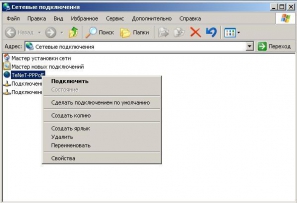 Рис. 2
Рис. 2
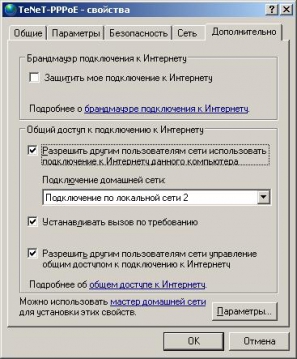 Рис. 3
Рис. 3
Налаштування головного комп'ютера
- На робочому столі відкрийте "Мій комп'ютер", потім - "Панель управління".
- Відкрийте "Мережеві підключення" ( Рис. 1 ).
- Клацніть правою кнопкою миші на PPPoE-з'єднання з Інтернетом. Зазвичай воно називається "TENET-PPPoE" або "TENET". У контекстному меню виберіть пункт "Властивості" ( Рис. 2 ).
- Відкрийте вкладку "Додатково". У розділі "Загальний доступ до підключення до Інтернету" встановіть прапорець "Дозволити іншим користувачам мережі використовувати підключення до Інтернету даного комп'ютера". У списку "Підключення домашньої мережі" виберіть підключення через мережеву карту, в яку включена внутрішня локальна мережа (або другий комп'ютер, якщо локальної мережі немає). У нашому прикладі це підключення називається "Підключення по локальній мережі 2", проте в загальному випадку його назва може бути іншим і залежить від конфігурації Вашої мережі. УВАГА! Вибір в списку "Підключення домашньої мережі" підключення до мережі TENET є неприпустимим! Встановіть прапорець "Встановлювати виклик на вимогу", щоб дозволити головного комп'ютера автоматично приєднатися до мережі Інтернет при спробі підключення до Інтернету будь-якого комп'ютера-клієнта ( Рис. 3 ).
- Натисніть кнопку "ОК". При появі повідомлення "Коли загальний доступ до підключення до Інтернету буде дозволений, мережевий платі локальної мережі буде призначений IP-адреса 192.168.0.1 ..." натисніть "Так".
Налаштування комп'ютера-клієнта
Всі комп'ютери-клієнти отримують доступ до мережі Інтернет при налаштуваннях мережевих підключень за замовчуванням. Однак в разі, якщо ці настройки вже змінювалися раніше, їх потрібно встановити в початковий стан. Для цього:
- На робочому столі відкрийте "Мій Комп'ютер", в ньому відкрийте "Панель управління". Потім відкрийте "Мережеві підключення".
- Запустіть "Підключення по локальній мережі" і у вікні натисніть "Властивості".
- У списку "Компоненти, що використовуються цим підключенням" виберіть, не знімаючи галочки, "Протокол Інтернету (TCP / IP)".
- Натисніть "Властивості".
- У вікні, обов'язково встановіть селектори в положення "Отримати IP-адресу автоматично" і "Отримати адресу DNS-сервера автоматично".
- Натисніть "OK" в цьому і попередньому вікнах.
- Натисніть "Закрити" у вікні "Підключення по локальній мережі".
Налаштування загального доступу до підключення Інтернету в Windows XP
Загальний доступ дозволяє отримати доступ до мережі Інтернет для декількох комп'ютерів в локальній мережі через одне підключення Інтернету. Для організації загального доступу на головному комп'ютері обов'язково має бути встановлено дві мережеві карти: одна для підключення до Інтернету по мережі TENET, а друга - для підключення внутрішньої локальної мережі (або другого комп'ютера, якщо локальної мережі немає). Перед налаштуванням загального доступу необхідно переконатися, що підключення до Інтернету на головному комп'ютері встановлено і нормально функціонує, і що зв'язок в локальній мережі між головним комп'ютером і комп'ютерами-клієнтами також встановлена і нормально функціонує. Для виконання установки необхідно мати права адміністратора на всіх настроюються комп'ютерах.
УВАГА! Неточне виконання рекомендацій, які наведені нижче, може призвести до втрати працездатності частини мережі TENET і до перебоїв в роботі інших абонентів. згідно з чинним регламенту , В подібній ситуації компанія TENET має право припинити надання послуг абоненту, винному в порушенні нормального функціонування частини мережі TENET.
 Рис. 1
Рис. 1
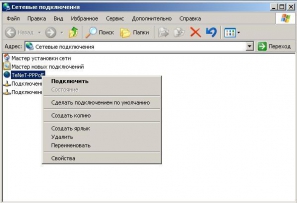 Рис. 2
Рис. 2
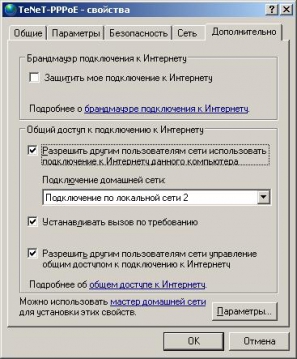 Рис. 3
Рис. 3
Налаштування головного комп'ютера
- На робочому столі відкрийте "Мій комп'ютер", потім - "Панель управління".
- Відкрийте "Мережеві підключення" ( Рис. 1 ).
- Клацніть правою кнопкою миші на PPPoE-з'єднання з Інтернетом. Зазвичай воно називається "TENET-PPPoE" або "TENET". У контекстному меню виберіть пункт "Властивості" ( Рис. 2 ).
- Відкрийте вкладку "Додатково". У розділі "Загальний доступ до підключення до Інтернету" встановіть прапорець "Дозволити іншим користувачам мережі використовувати підключення до Інтернету даного комп'ютера". У списку "Підключення домашньої мережі" виберіть підключення через мережеву карту, в яку включена внутрішня локальна мережа (або другий комп'ютер, якщо локальної мережі немає). У нашому прикладі це підключення називається "Підключення по локальній мережі 2", проте в загальному випадку його назва може бути іншим і залежить від конфігурації Вашої мережі. УВАГА! Вибір в списку "Підключення домашньої мережі" підключення до мережі TENET є неприпустимим! Встановіть прапорець "Встановлювати виклик на вимогу", щоб дозволити головного комп'ютера автоматично приєднатися до мережі Інтернет при спробі підключення до Інтернету будь-якого комп'ютера-клієнта ( Рис. 3 ).
- Натисніть кнопку "ОК". При появі повідомлення "Коли загальний доступ до підключення до Інтернету буде дозволений, мережевий платі локальної мережі буде призначений IP-адреса 192.168.0.1 ..." натисніть "Так".
Налаштування комп'ютера-клієнта
Всі комп'ютери-клієнти отримують доступ до мережі Інтернет при налаштуваннях мережевих підключень за замовчуванням. Однак в разі, якщо ці настройки вже змінювалися раніше, їх потрібно встановити в початковий стан. Для цього:
- На робочому столі відкрийте "Мій Комп'ютер", в ньому відкрийте "Панель управління". Потім відкрийте "Мережеві підключення".
- Запустіть "Підключення по локальній мережі" і у вікні натисніть "Властивості".
- У списку "Компоненти, що використовуються цим підключенням" виберіть, не знімаючи галочки, "Протокол Інтернету (TCP / IP)".
- Натисніть "Властивості".
- У вікні, обов'язково встановіть селектори в положення "Отримати IP-адресу автоматично" і "Отримати адресу DNS-сервера автоматично".
- Натисніть "OK" в цьому і попередньому вікнах.
- Натисніть "Закрити" у вікні "Підключення по локальній мережі".




